Задание на лабораторную работу № 1
advertisement
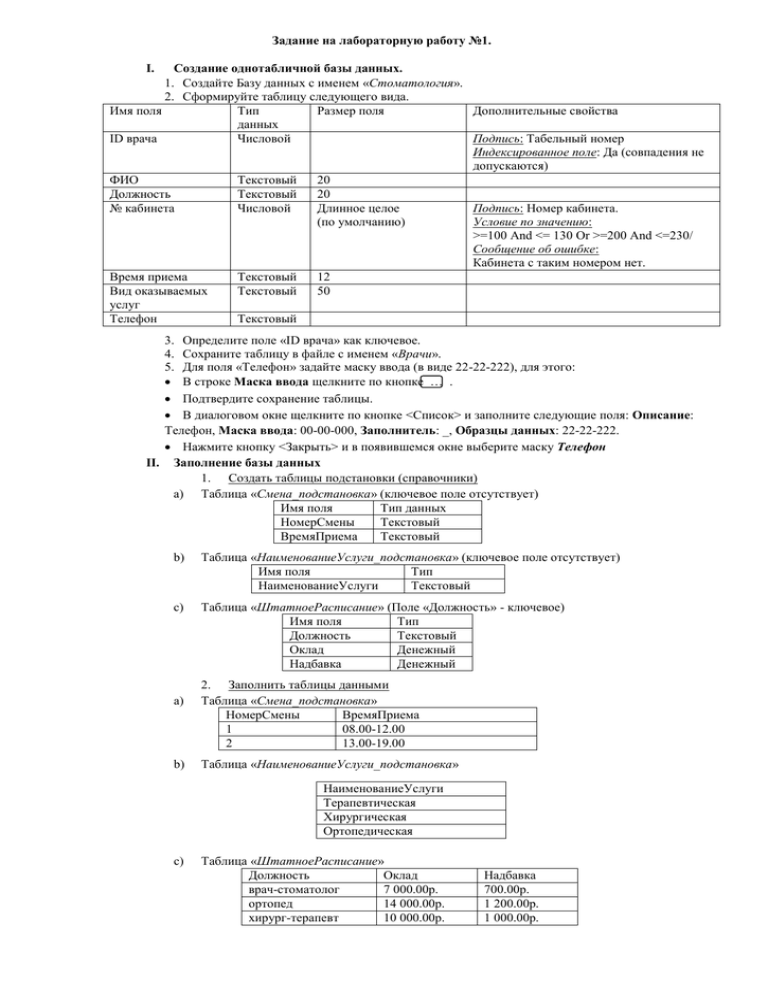
Задание на лабораторную работу №1. Создание однотабличной базы данных. 1. Создайте Базу данных с именем «Стоматология». 2. Сформируйте таблицу следующего вида. Имя поля Тип Размер поля Дополнительные свойства данных ID врача Числовой Подпись: Табельный номер Индексированное поле: Да (совпадения не допускаются) ФИО Текстовый 20 Должность Текстовый 20 № кабинета Числовой Длинное целое Подпись: Номер кабинета. (по умолчанию) Условие по значению: >=100 And <= 130 Or >=200 And <=230/ Сообщение об ошибке: Кабинета с таким номером нет. Время приема Текстовый 12 Вид оказываемых Текстовый 50 услуг Телефон Текстовый I. 3. Определите поле «ID врача» как ключевое. 4. Сохраните таблицу в файле с именем «Врачи». 5. Для поля «Телефон» задайте маску ввода (в виде 22-22-222), для этого: В строке Маска ввода щелкните по кнопке . Подтвердите сохранение таблицы. В диалоговом окне щелкните по кнопке <Список> и заполните следующие поля: Описание: Телефон, Маска ввода: 00-00-000, Заполнитель: _, Образцы данных: 22-22-222. Нажмите кнопку <Закрыть> и в появившемся окне выберите маску Телефон II. Заполнение базы данных 1. Создать таблицы подстановки (справочники) a) Таблица «Смена_подстановка» (ключевое поле отсутствует) Имя поля Тип данных НомерСмены Текстовый ВремяПриема Текстовый b) Таблица «НаименованиеУслуги_подстановка» (ключевое поле отсутствует) Имя поля Тип НаименованиеУслуги Текстовый c) Таблица «ШтатноеРасписание» (Поле «Должность» - ключевое) Имя поля Тип Должность Текстовый Оклад Денежный Надбавка Денежный a) b) 2. Заполнить таблицы данными Таблица «Смена_подстановка» НомерСмены ВремяПриема 1 08.00-12.00 2 13.00-19.00 Таблица «НаименованиеУслуги_подстановка» НаименованиеУслуги Терапевтическая Хирургическая Ортопедическая c) Таблица «ШтатноеРасписание» Должность Оклад врач-стоматолог 7 000.00р. ортопед 14 000.00р. хирург-терапевт 10 000.00р. Надбавка 700.00р. 1 200.00р. 1 000.00р. d) Таблица «Врачи» Открыть таблицу в режиме конструктора. Для поля «Должность» во вкладке Подстановка выбрать в строке Тип элемента управления «Поле со списком»; в строке Источник из выпадающего списка выбрать таблицу «Штатное расписание». Самостоятельно выполните подобные действия для поля «НаименованиеУслуги». Для поля «ВремяПриема» в столбце Тип Данных выбрать Мастер подстановки. В следующем окне нажать кнопку Далее; в открывшемся диалоговом окне выбрать поле «ВремяПриема» и нажать кнопку Далее, затем Готово. Заполнить данными таблицу «Врачи». (20 записей) Табельный ФИО Врача Должность Номер Время Приема Вид Оказываемых номер кабинета Услуг 100 Валиуллин Д.К ортопед 101 08.00-12.00 Ортопедическая 101 Галимянова О.А. хирург-терапевт 102 08.00-12.00 Хирургическая 102 Дюкина Я.Б. врач-стоматолог 203 08.00-12.00 Терапевтическая … … … … … … III. Создание новых таблиц 1. Таблица «СписокПациентов» Имя поля Тип данных Размер Дополнительные свойства поля НомерКарточки Числовой Ключевое поле ФИО Пациента Текстовый ДомашнийАдрес Текстовый МедПолис Текстовый Маска ввода: LL-0000 Телефон Текстовый Маска ввода: 00-00-000 Пол Текстовый 3 Значение по умолчанию: муж Для поля «МедПолис» создайте маску ввода по образцу: «АБ-1234» (знак маски, для обозначения букв алфавита – символ L; цифр – символ 0). Заполните таблицу данными (не менее 15 записей). 2. Таблица «НаименованиеУслуг» Имя поля Тип данных № Услуги Числовой Наименование услуги Текстовый Характеристика услуги Текстовый Стоимость Денежный Скидка Числовой Размер поля Заполните таблицу данными по примеру. № Наименование услуги Услуги 1 Лечение однокорневого пульпита 2 Лечение двухкорневого пульпита 3 Лечение трехкорневого пульпита 4 Лечение кариеса 5 Светополимерная композитная пломба 6 Лечение периодонтита 7 Удаление зубного камня (один зуб) 8 Чистка всех зубов одной челюсти (ультразвук) 9 Профессиональное отбеливание (один зуб) 10 Удаление зуба Дополнительные свойства Ключевое поле Характеристика услуги Терапевтическая Терапевтическая Терапевтическая Терапевтическая Терапевтическая Терапевтическая Хирургическая Хирургическая Хирургическая Хирургическая Стоимость 1250,00р. 1650,00р. 2000,00р. 500,00р. 350,00р. 1500,00р. 60,00р. 800,00р. 300,00р. 150,00р. 3. Таблица «Журнал» Имя поля Тип данных Дополнительные свойства ДатаПриема Дата/время НомерКарточки Числовой Подстановка из «Список пациентов» ФИО Пациента Текстовый ФИО Врача Текстовый Подстановка из «Врачи» ДолжностьВрача Текстовый Услуги Текстовый Подстановка из «НаименованиеУслуг» Заполните таблицу данными. Поля «ФИО Пациента» и «ДолжностьВрача» не заполнять. Скидка 3 1 0 5 0 5 0 0 3 0 IV. Создание схемы данных 1. Для создания схемы данных выполните действия: пункт меню «Сервис» «Схема данных». 2. Появится окно Добавление таблицы. Выделите таблицы: «Врачи», «ШтатноеРасписание», «НаименованиеУслуг», «Журнал», «СписокПациентов» и разместите их с помощью кнопки <Добавить>. В окне Схема данных появится условный вид этих таблиц (см.рис.). Закройте окно. Примечание 3: Жирным текстом в схеме будут выделены поля, имеющие ключевое значение. 3. Установите связь между таблицами СписокПациентов и Журнал. Для этого установите курсор на имя поля «НомерКарточки» - в этой таблице это поле – ключевое (таблица «СписокПациентов») и, не отпуская кнопку мышки, перетащите ее на поле «НомерКарточки» – подчиненной таблицы «Журнал». Отпустите мышку. Появится диалоговое окно Связи. 4. Для автоматической поддержки целостности базы данных установите флажок: Обеспечение целостности данных. Кроме этого значка в этом окне представлены другие: Каскадное обновление связанных полей. При включении данного режима изменения, сделанные в связанном поле первой таблицы, автоматически вносятся в поля связанной таблицы, содержащей те же данные. Каскадное удаление связанных записей. При включении данного режима удаление записей в первой таблице приводит к удалению соответствующих записей связанной таблицы. Примечание 4. Это возможно сделать только в том случае, если типы и размер полей заданы одинаково. Щелкните по кнопке <Создать>. Появится связь один-ко-многим. 5. Проделайте те же шаги для поля Должность.